Cómo eliminar los programas de los programas y la lista de características manualmente
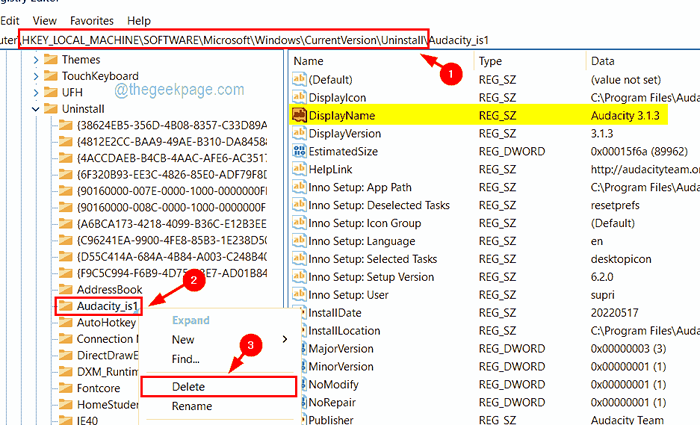
- 4912
- 817
- Berta Solano
¿Sabe que hay algunos archivos en el sistema que viene junto con la aplicación que se necesita para desinstalación?? Si estos archivos están fuera de lugar o eliminan o se corrompen por alguna razón, entonces crea un problema mientras desinstala esa aplicación en particular. Algunos usuarios incluso se quejaron de que los programas desinstalados aparecen en la lista de programas y características y no pueden eliminarlos.
Esto crea una ambigüedad en el sistema si el usuario instala esa aplicación en particular nuevamente en el sistema y ahora existen dos entradas de esa aplicación en la lista de programas y características. Entonces, antes de proceder a instalar la aplicación, es mejor eliminar manualmente el programa de la lista utilizando el editor de registros.
En este artículo, estamos guiando a los usuarios sobre cómo eliminar programas de los programas y la lista de características en Windows PC. Continúa leyendo para aprender más.
Cómo eliminar los programas de los programas y la lista de características manualmente
Antes de continuar, haga una copia de seguridad del archivo de registro en el sistema para que pueda recuperarse fácilmente en el sistema si algo sale mal después de cambiarlo. Este es un paso crucial y imprescindible antes de hacer cambios en el archivo de registro.
Paso 1: presione el Windows y Riñonal llaves juntas para abierto el Correr caja.
Paso 2: ahora escriba regedit en él y presiona Ingresar llave.
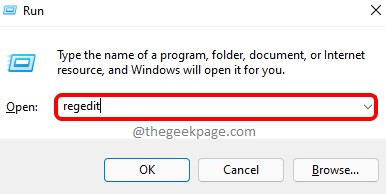
Paso 3: haga clic Sí en el indicador de la UAC para continuar.
Paso 4: Esto abrirá la ventana del editor de registro en el sistema.
Paso 5: ahora borre la barra de direcciones y escriba la línea a continuación y presione Ingresar llave.
HKEY_LOCAL_MACHINE \ Software \ Microsoft \ Windows \ CurrentVersion \ Uninstal
Paso 6: Esto lo llevará a la clave de registro llamada Desinstalar.
Paso 7: Esto tiene toda la información sobre todos los programas instalados en el sistema.
Paso 8: simplemente seleccione cualquier entrada en la clave de registro llamada Desinstalación y en el lado derecho, puede ver el nombre de la aplicación que se muestra en el Nombre para mostrar campo como se muestra a continuación.
Paso 9: Una vez que encuentre el programa en particular que desea desinstalar, solo botón derecho del ratón en él y haz clic Borrar Desde su menú contextual.
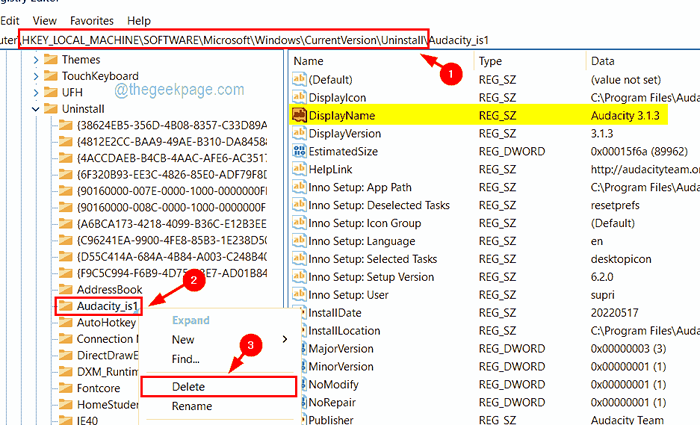
Paso 10: Ahora haga clic Sí En la ventana de eliminación de la tecla Confirmar en el sistema como se muestra en la imagen a continuación.
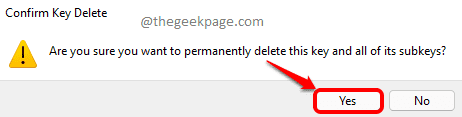
Paso 11: Una vez hecho esto, debe cerrar el editor de registro y reiniciar el sistema una vez.
Paso 12: Después de que comience el sistema, vaya a la lista de programas y características y puede ver que los programas eliminados desaparecen de él.
- « Cómo evitar la instalación de dispositivos extraíbles en Windows 11/10
- Microsoft Edge se está utilizando para compartir mientras cierre el navegador de borde »

